1. Vấn đề
Khi tính giá thành trên phần mềm, bước Phân bổ chi phí chung chỉ lên kết quả phân bổ của 1 Đối tượng tập hợp chi phí (ĐTTHCP).
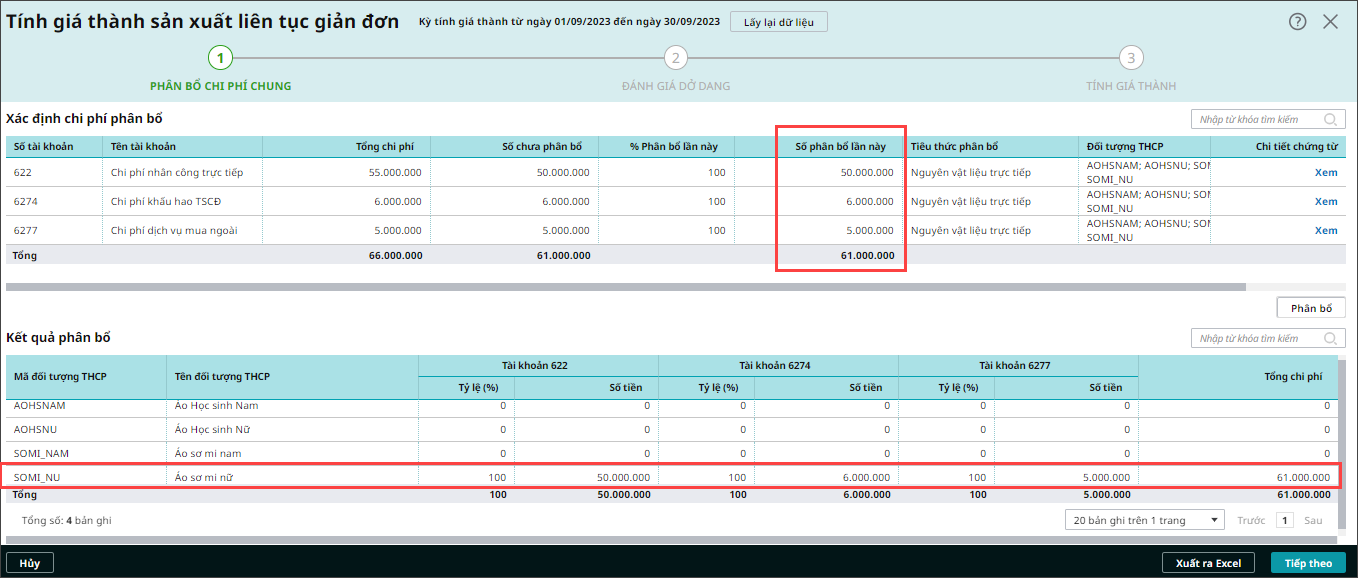
2. Nguyên nhân và giải pháp
Nguyên nhân 1: Do không phát sinh chi phí theo loại Tiêu thức phân bổ
|
Nguyên nhân: Do không phát sinh chi phí trực tiếp được chọn đến Đối tượng THCP trên kỳ tính giá thành Giải pháp: Kiểm tra tương tự với phương thức Nhân công trực tiếp, Chi phí trực tiếp. Nguyên nhân: Do chưa khai báo định mức cho tất cả các mã Đối tượng THCP/Công trình cần phân bổ. Giải pháp: Bạn thực hiện khai báo định mức cho tất cả các mã Đối tượng THCP/Công trình theo hướng dẫn sau: Nguyên nhân: Do chưa lập chứng từ ghi nhận doanh thu hoặc đã lập nhưng ở tab Thống kê chưa chọn Đối tượng THCP/Công trình trên chứng từ Giải pháp: Kiểm tra đã lập đầy đủ chứng từ ghi nhận doanh thu hay chưa? Nguyên nhân: Do chưa lập phiếu nhập kho thành phẩm hoặc trên phiếu nhập kho thành phẩm chưa chọn Đối tượng THCP Giải pháp: Kiểm tra đã lập đầy đủ chứng từ nhập kho thành phẩm hay chưa? |
Nguyên nhân 2: Do Tỷ lệ phân bổ quá nhỏ nên phần mềm làm tròn về 0
Giải pháp: Tăng số thập phân của cột Tỷ lệ phân bổ
- Vào mục Các tiện ích và thiết lập\Tùy chọn\Định dạng số
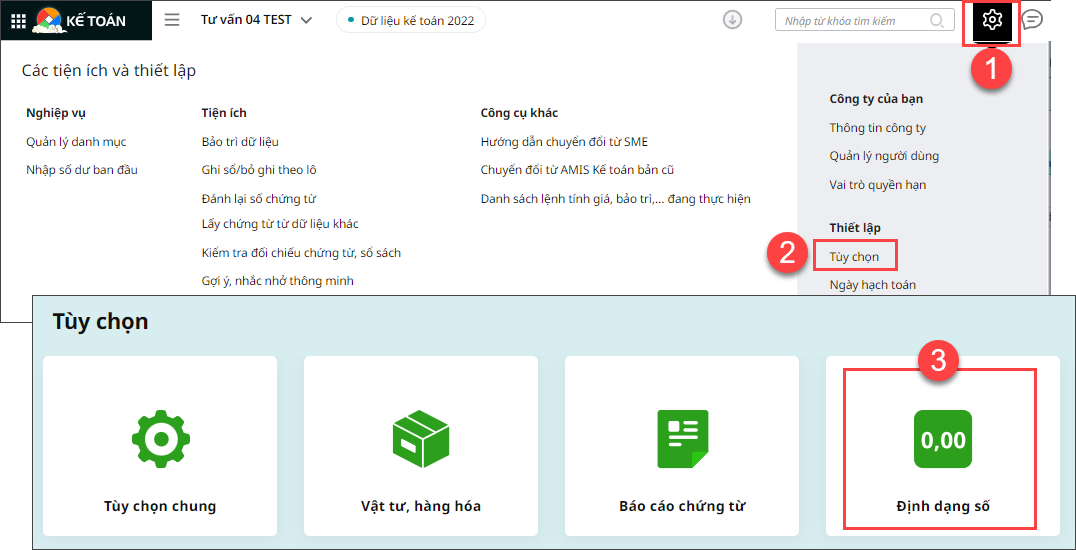
- Tại mục Số chữ số của phần thập phân, nhấn Sửa
- Dòng Tỷ lệ phân bổ, bạn gõ số 10\nhấn Cất
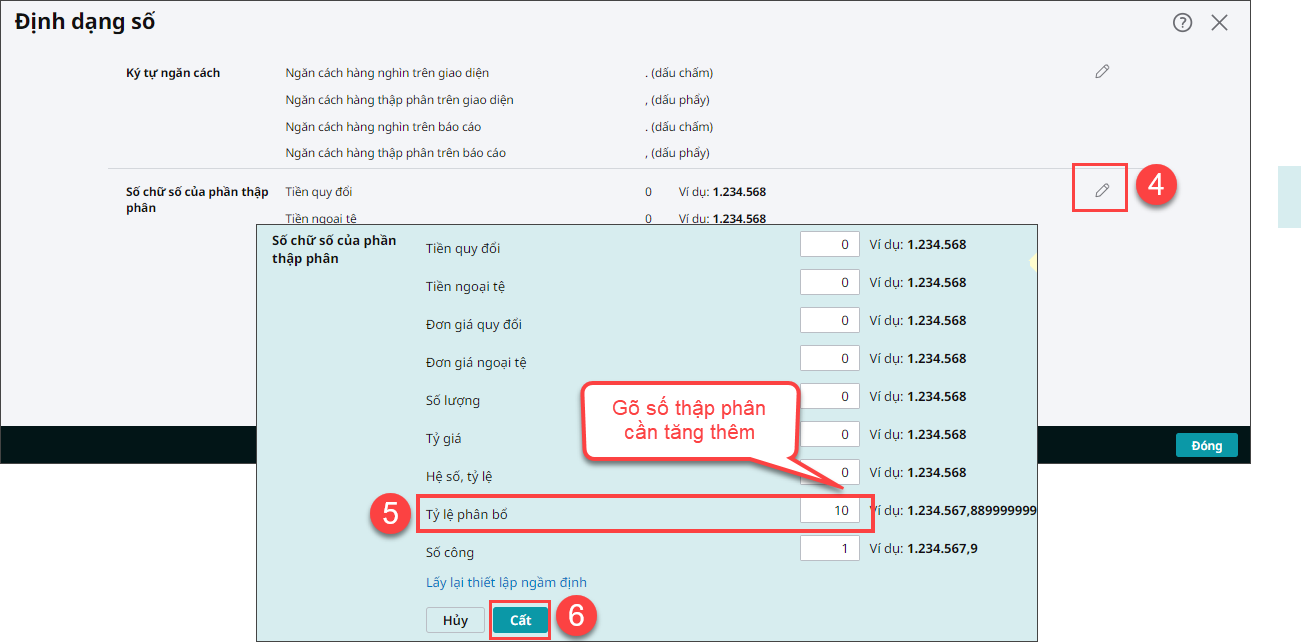
- Mở lại bảng Phân bổ chi phí chung, phần mềm sẽ tăng tỷ lệ phân bổ lên
==> Nếu tỷ lệ phân bổ quá nhỏ thì phần mềm sẽ làm tròn về 0
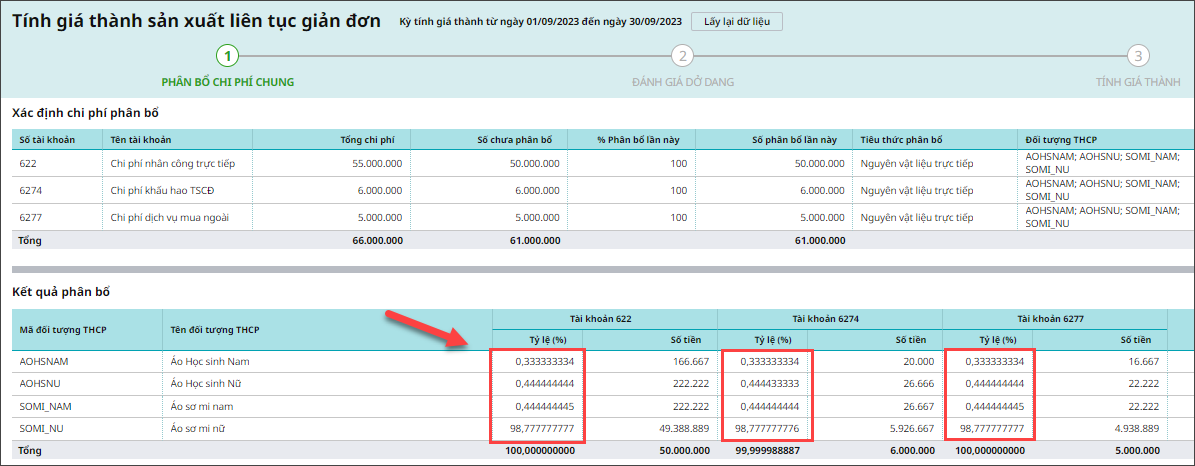

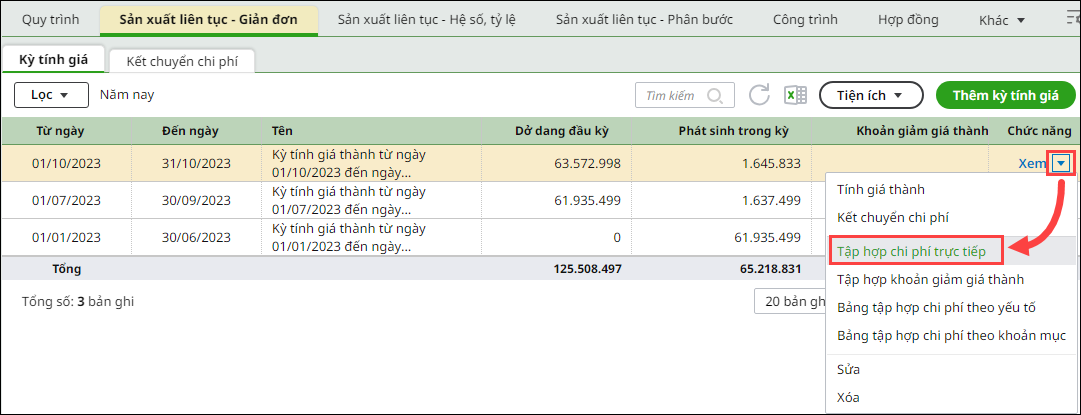
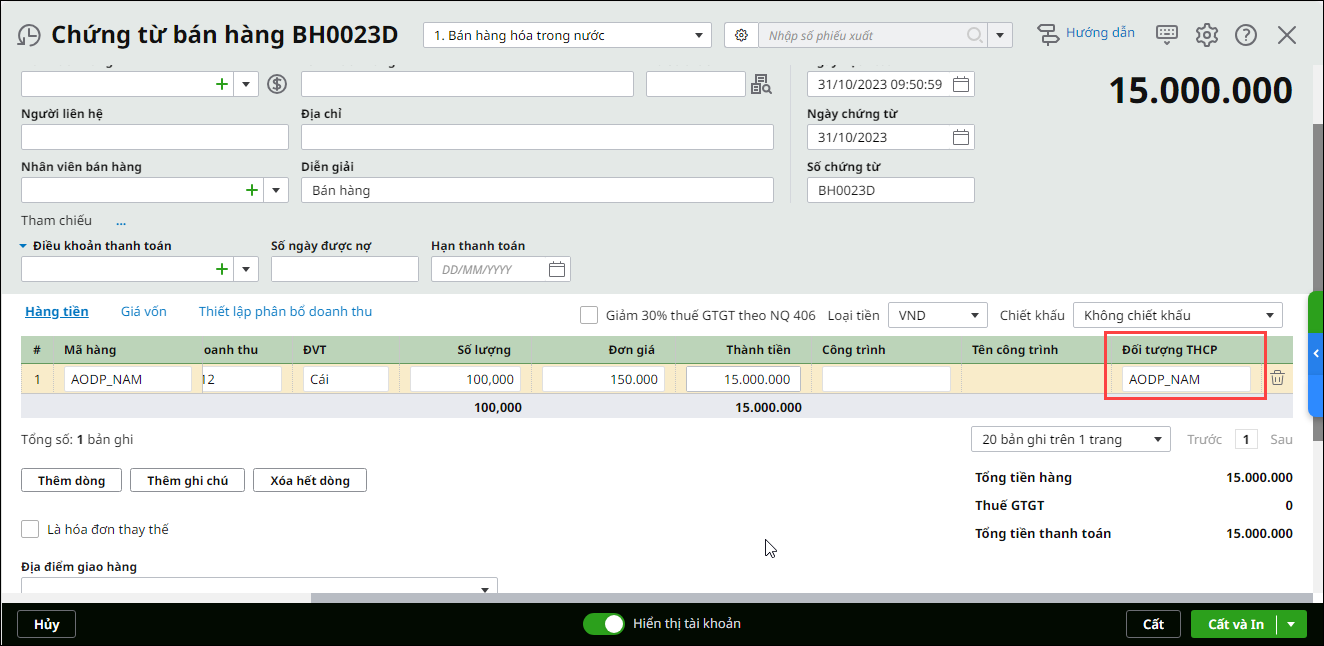








 024 3795 9595
024 3795 9595 https://www.misa.vn/
https://www.misa.vn/




